- Bybitの登録・口座開設で必要なのは「メールアドレス」だけ
- 登録・口座開設の作業は3~5分で完了する
- 登録・口座開設後に受け取れるボーナスあり!
「Bybitで登録・口座開設できるか不安!?」
そんな不安はありません!!Bybitの登録・口座開設は、数分で終わる簡単な作業です。
この記事では、Bybitの口座開設を検討している方向けに、口座開設の手順や疑問点についてくわしく解説します。
👑 Bybit (バイビット) とは
Bybitはもともと仮想通貨デリバティブ専門の海外拠点の取引所です。海外ならではの最大100倍というレバレッジが特徴です。
2022年5月6日に、近日中に日本円(JPY)をサポートすることを発表しました。決済手段としては「銀行振込・LINE Pay・ゆうちょ銀行・セブンイレブン(コンビニ払い)」などといった様々な決済手段がサポートされ始めます。日本サポートが充実する今が口座開設のチャンスです!
2022年5月時点では現物取引やレバレッジ取引、ステーキングサービス、NFT取引にも対応しています。
Bybitの口座ひとつで、仮想通貨に関するさまざまなサービスが受けられます。
Bybit (バイビット) 登録・口座開設の前に準備しておく物
Bybitの口座開設の前に準備しておく物は、次の2つだけです。
- 「メールアドレス」 または 「携帯番号」
- パスワード(大文字・小文字・数字を含む8~30文字)
👑Bybit (バイビット) の登録・口座開設方法
手順①:Bybit (バイビット) 公式サイトにアクセスする
以下のボタンからBybitの公式サイトにアクセスします。
手順②:必要事項を入力する

- メールアドレスを入力
- パスワードを入力
- 利用規約をチェックしたあとに「Bybitの利用規約とプライバシーポリシーに同意します。」にチェック
- 「続ける」をクリック
手順③:制限国に住んでないことの確認
内容を確認して、「いいえ」をクリック
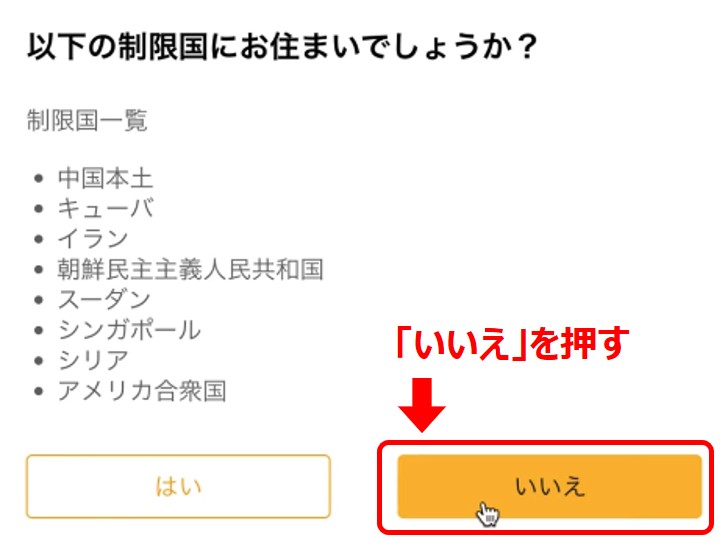
手順④:届いた認証メールを確認する
メールが届くので、本文中の認証コード(数字6桁)をコピーします。
届くメールは英語だけど、数字が確認できれば大丈夫です。
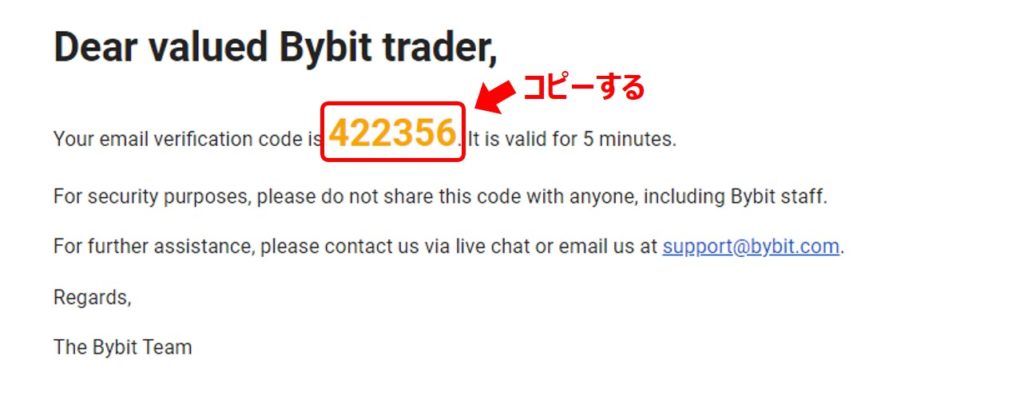
手順⑤:コードを貼り付ける
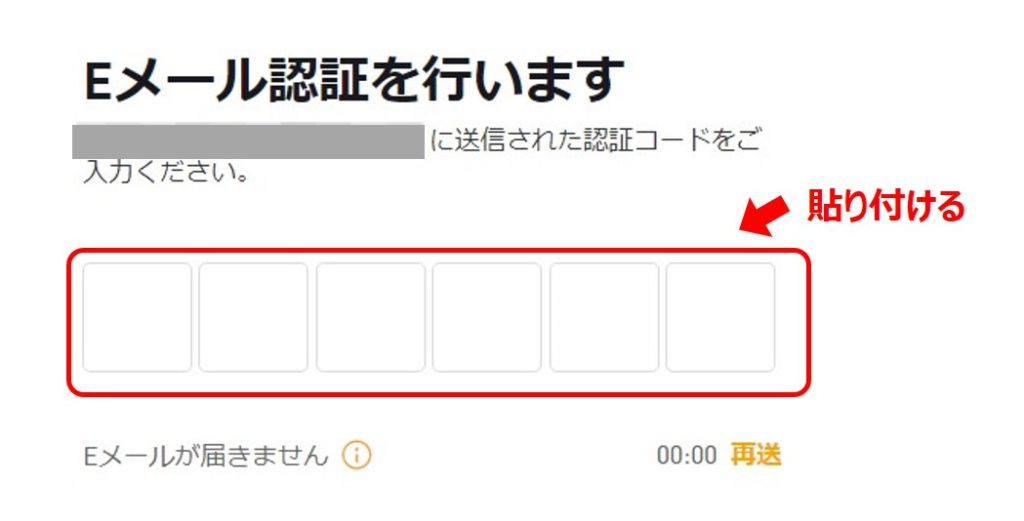
コードを入力する欄に、コピーしたコード(数字6桁)を貼り付ける。たったこれだけで、アカウント登録は終了です。
※ コードの有効期限は5分間です。5分以上経ってしまった場合は、コードを入力する画面の右下にある「再送」を押せば、新しいコードがメールで届きます。
👑 スマホアプリを使ったBybit (バイビット) の登録・口座開設方法
Bybitの登録・口座開設はスマホアプリからも行うことができます。登録・口座開設を行う前にアプリのインストールを行っておきましょう。
手順①:Bybit (バイビット) アプリを開く
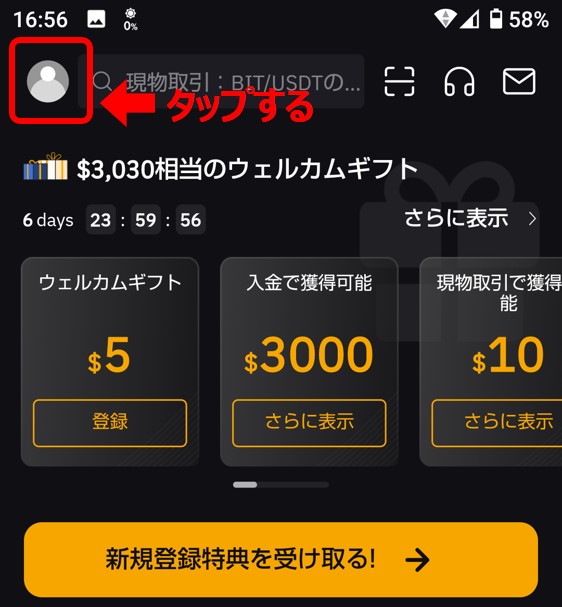
Bybitのアプリを開き、左上にあるアカウントマークをタップする。
手順②:登録画面を表示する
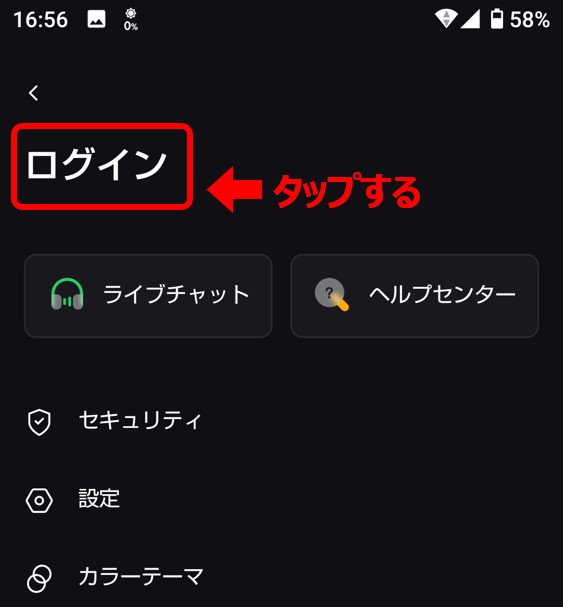
「ログイン」をタップする。
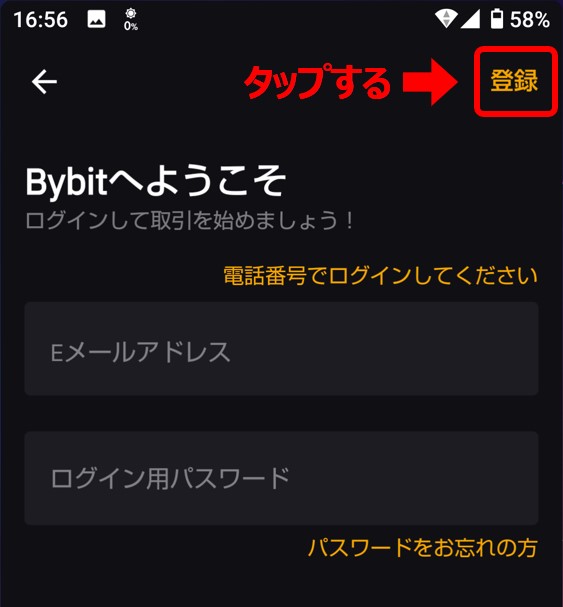
右上にある「登録」をタップする。
手順③:メールアドレスを登録する

- メールアドレスを入力
- パスワードを入力
- 「つぎへ」をタップ
直後に認証コードが記載されたメールが届きます。登録画面でコードを入力すればアカウントの開設は完了です。
👑 Bybit (バイビット) の登録・口座開設後に二段階認証を設定する方法
Bybitのアカウントを開設したら、必ず二段階認証を設定しておく。二段階認証とは、パスワードと別にもう一つの認証を追加してセキュリティを高める仕組みのことです。
二段階認証を設定しておくと、パスワードが流出した場合でも、不正ログインを強力に防ぐことができます。
大切な資産を守るためにも、二段階認証は必ず設定しておこう。
👑Google Authenticatorを使った二段階認証の方法
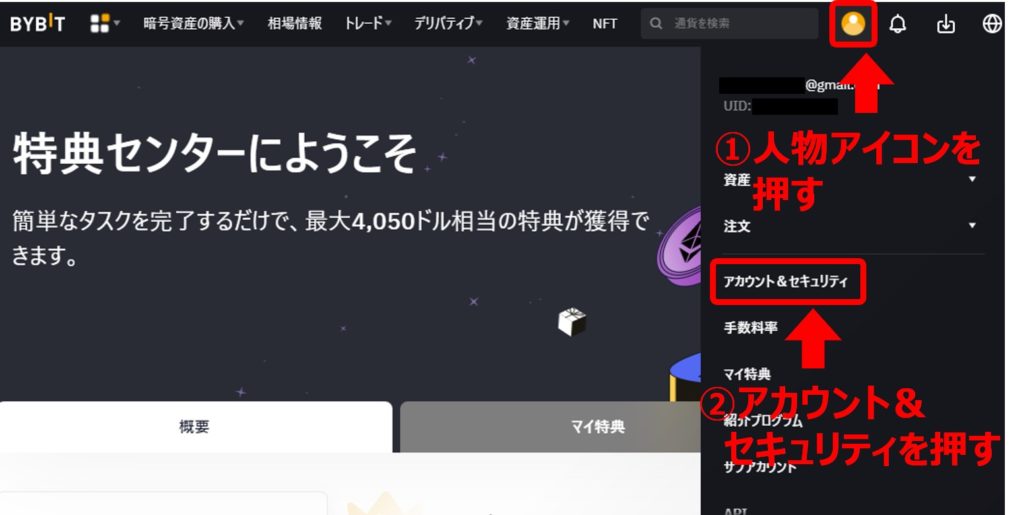
「Google Authenticator」を使った二段階認証を設定するには、右上の人物アイコンから「アカウント&セキュリティ」をクリックする。
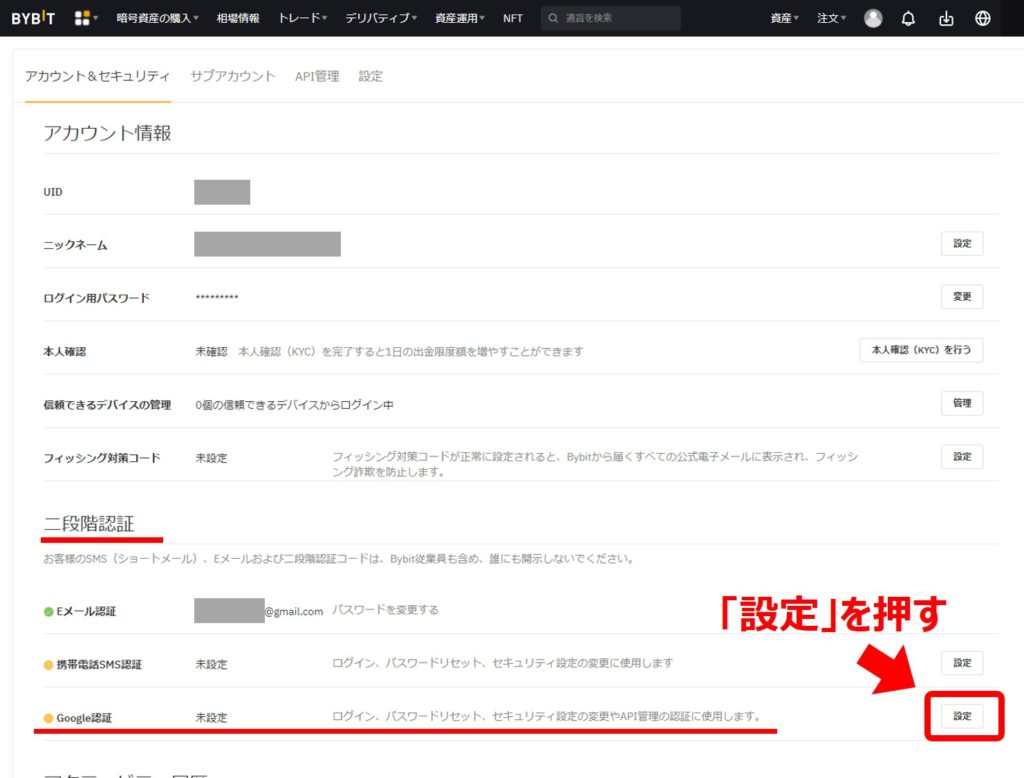
次に、「二段階認証」>「Google認証」>「設定」ボタンを押す。
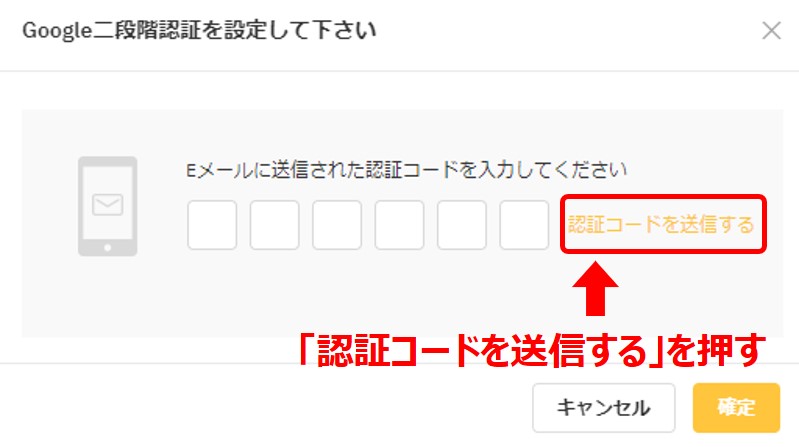
「認証コードを送信する」をクリックすると、認証コードが記載されたメールが届く。
1分以内にその認証コードを入力し、「確定」ボタンを押す。
すると、二段階認証の設定画面が表示されるので、スマホを使って設定する。
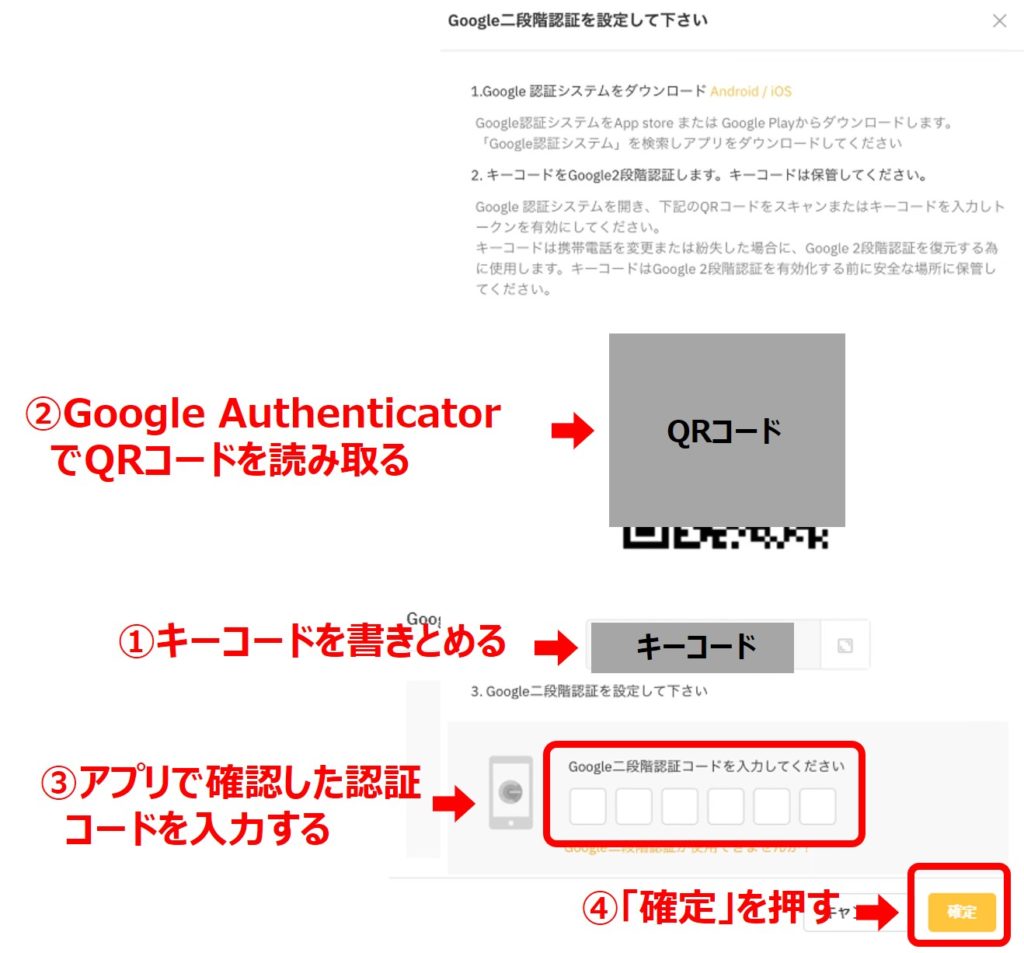
- QRコード下に表示されているキーコードを書きとめる(スマホ以外で)。
- Google認証アプリ「Google Authenticator」でQRコードを読み取る。
- アプリに表示された認証コードを入力する。
- 最後に「確定」ボタンを押すと、二段階認証設定が完了する。
Eメールによる認証
アカウント登録のときにメールアドレスを入力した人は、Eメール認証はすでに完了してます。
アカウント登録のときに携帯電話番号を入力した方は、Eメール認証をしておこう。
Bybitのトップページにある、画面右上の人物アイコンから「アカウント&セキュリティ」を選択する。
二段階認証の項目までスクロールする。メール認証の「設定」をクリックして、その後は画面の指示に従って設定する。
すでにメール認証が設定できている人は、「設定」ボタンは表示されません。
携帯電話のSMSによる認証
Bybitのトップページにある、画面右上の人物アイコンから「アカウント&セキュリティ」を選択する。
携帯電話SMS認証の「設定」をクリックします。
最初にメールによる認証があることに注意してください。
- 携帯電話番号を入力する。
- 「確認コードを送信する」を押す。
- メールに確認コードが届くので、そのコードを入力する。。
すると、スマホにSMSで認証コードが届くので、届いたコードを入力すると、携帯電話番号でのSMS認証が完了です。
👑Bybit (バイビット) に登録できないときの対処法
Bybitの登録の際に、つまづきやすい点と対処法をまとめました。
登録時に「無効なパスワード」と表示されたとき
設定したパスワードが、条件を満たしていない可能性あり。パスワードは8〜30文字で少なくともひとつの大文字・小文字・数字を含んでいる必要です。
入力したパスワードが間違っていないか確認してみよう。
認証メールが届かないとき
認証メールが届かないときは、登録したメールアドレスの入力間違いの可能性が高い。もう一度よく確認してみよう。
もし間違っていないなら、迷惑メールフォルダに振り分けられている可能性もある。メールソフトの迷惑メールフォルダを確認してみよう。
👑Bybit (バイビット) の登録・口座開設で受け取れる特典
当サイトのリンクから登録することで、たくさんの特典が受け取れます!
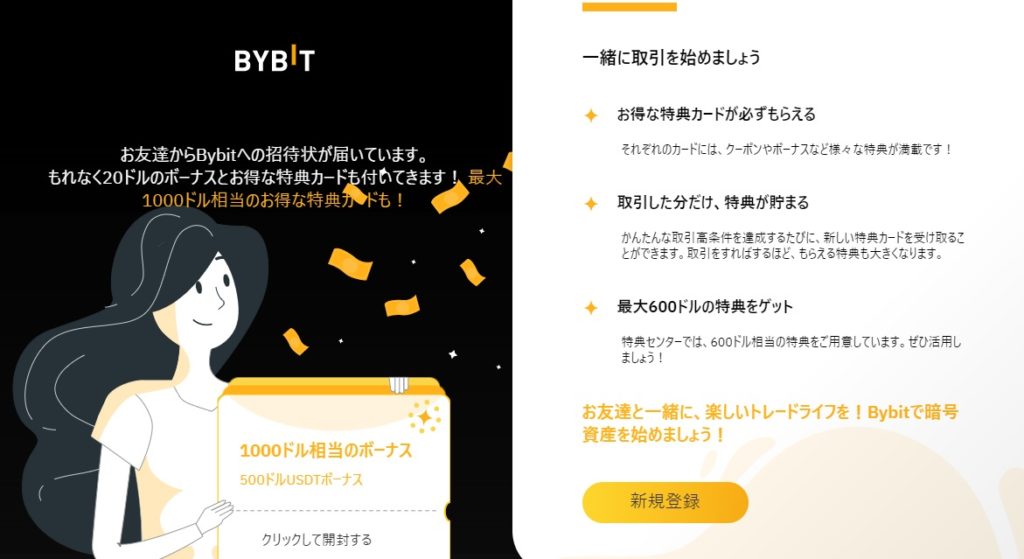
👑Bybit (バイビット) の登録・口座開設に関するQ&A
本人確認は必要ですか?
Bybitは本人確認が不要です。メールアドレスまたは携帯電話番号のみの登録で、すべての機能が利用できる。
複数アカウントの作成は可能ですか?
Bybitでは複数アカウントも可能です。でも、ボーナスを集めるための複数アカウントは禁止されてます。
登録・維持手数料はかかりますか?
Bybitでは、口座登録および口座の維持に手数料はかかりません。
Bybit (バイビット) は今後も日本から登録できますか?
日本からBybitを使っている人は多く、問題なく使えます。
Bybit (バイビット) の登録に年齢制限はありますか?
Bybitを利用できるのは、18歳以上です。
👑Bybit (バイビット) の登録・口座開設方法まとめ
- Bybitの登録・口座開設で必要なのは「メールアドレス」だけ
- 登録・口座開設の作業は3~5分で完了
- 二段階認証の設定は必須
- 登録・口座開設後に受け取れるボーナスあり!
- Bybitは、本人確認が必要ない


コメント